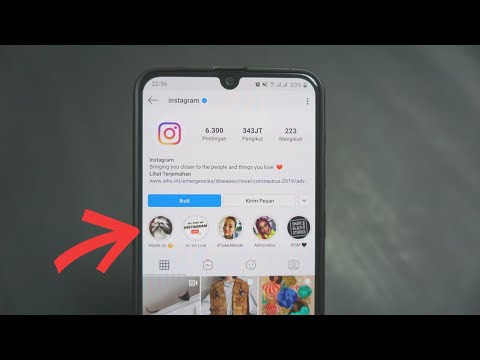Artikel wikiHow ini akan mengajarkan kepada Anda cara mengedit postingan Instagram setelah diposting. Meskipun tidak mungkin untuk mengedit foto atau video itu sendiri, Anda dapat mengubah keterangan, tag, lokasi, dan konten teks alt=""Gambar".
Langkah

Langkah 1. Buka Instagram di ponsel atau tablet Anda
Ini adalah ikon kamera merah muda, oranye, ungu, dan putih berlabel "Instagram." Anda akan menemukannya di layar beranda atau di laci aplikasi.

Langkah 2. Ketuk ikon profil
Ini adalah garis besar seseorang di sudut kanan bawah layar. Ini menampilkan posting Anda.

Langkah 3. Gulir ke postingan yang ingin Anda edit
Jika Anda melihat kiriman Anda sebagai kisi, ketuk gambar mini kiriman untuk membukanya.

Langkah 4. Ketuk (iPhone/iPad) atau (Android).
Tombol ini berada di pojok kanan atas postingan. Sebuah menu akan berkembang.

Langkah 5. Ketuk Edit
Ini akan membuka versi postingan yang dapat diedit.
Jika Anda ingin menghapus seluruh postingan daripada membuat perubahan, ketuk Menghapus sebagai gantinya.

Langkah 6. Edit keterangan
Untuk mengubah teks yang muncul di bawah posting Anda, ketuk area pengetikan untuk membuka keyboard, lalu buat perubahan yang Anda inginkan.

Langkah 7. Tambahkan atau hapus tag
Jika Anda ingin menandai akun Instagram lain di postingan Anda (atau menghapus tag), ikuti langkah-langkah berikut:
- Mengetuk Tandai orang di sudut kiri bawah foto atau video. Jika Anda sudah menambahkan tag, cukup ketuk jumlah orang yang ditandai di sudut kiri bawah.
- Ketuk subjek yang ingin Anda tandai.
- Mulai ketik nama atau nama akun yang ingin Anda tandai, lalu ketuk saat muncul di hasil pencarian.
- Untuk menghapus tag, ketuk, lalu ketuk x yang muncul.
- Mengetuk Selesai di pojok kanan atas setelah selesai.

Langkah 8. Tambahkan atau edit lokasi
- Untuk menambahkan lokasi, ketuk Menambahkan lokasi… di bagian atas postingan, mulailah mengetik lokasi di bilah pencarian, lalu ketuk saat lokasi itu muncul.
- Untuk mengedit lokasi, ketuk lokasi di bagian atas postingan, ketuk Ganti lokasi, lalu pilih lokasi baru.
- Untuk menghapus lokasi, ketuk lokasi di bagian atas postingan, lalu ketuk Hapus Lokasi.

Langkah 9. Tambahkan atau edit teks alt=""Gambar".</h4" />
alt="" Teks adalah teks yang ditambahkan ke foto yang memberikan deskripsi visual untuk pengguna Instagram dengan gangguan penglihatan.
- Mengetuk Tambahkan teks alt=""Gambar"</strong" /> di sudut kanan bawah foto atau video.
- Ketik atau edit teks di dalam kotak.
- Mengetuk Selesai di pojok kanan atas.

Langkah 10. Ketuk Selesai saat Anda selesai melakukan perubahan
Tombol ini berada di pojok kanan atas. Hasil edit Anda sekarang aktif.